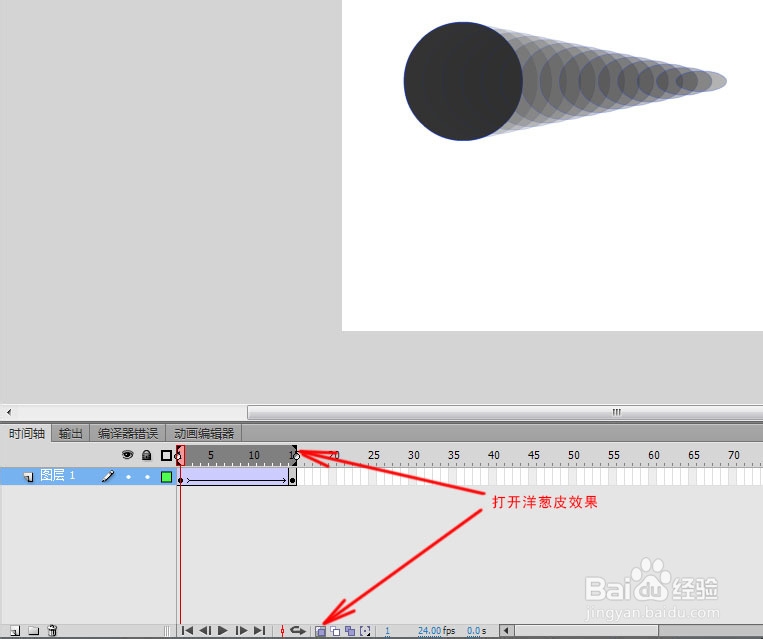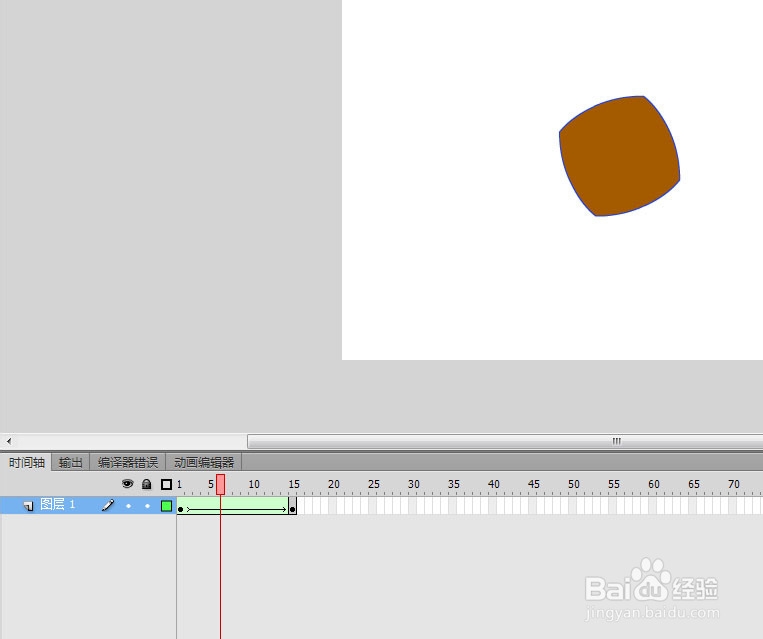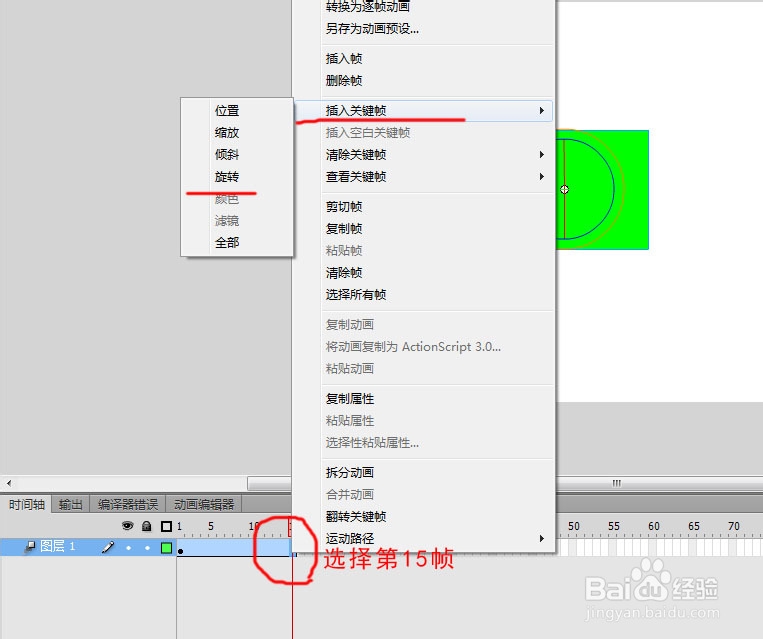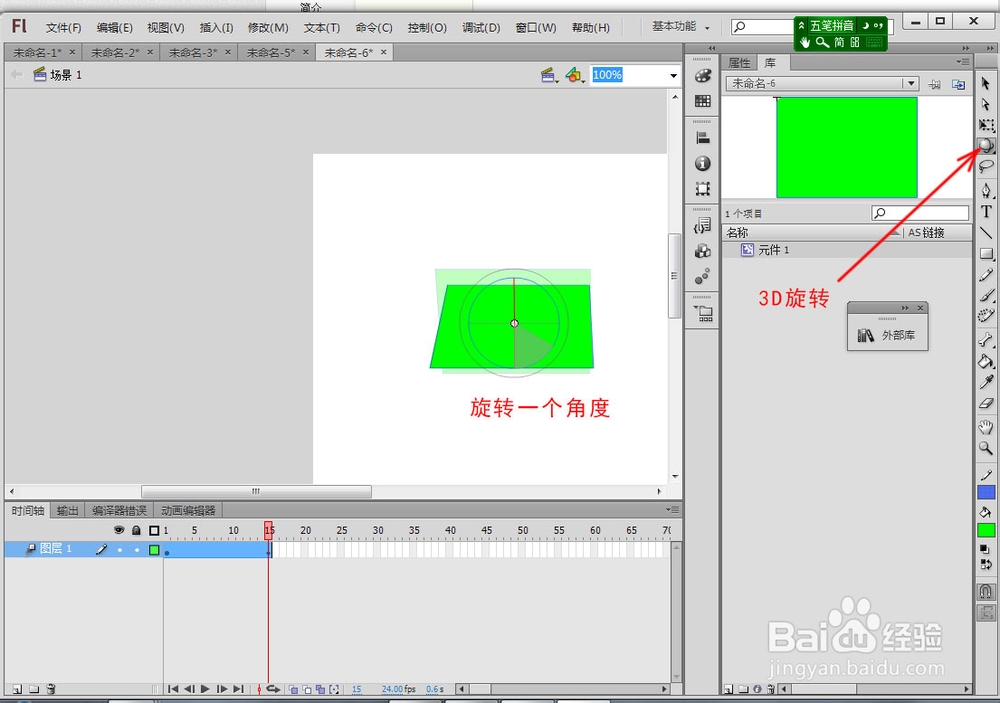Flash cs6中各种补间动画的区别
1、制作传统补间动画:1、在时间轴第一帧绘制一个图形,按F8键将其转化为图形元件(关于转为什么元件要看实际功能,这一点可以参考我的另一篇经验:Flash元件功能详解),2、鼠标单击第15帧按下F6键插入一个关键帧,将此帧办的图形做旋转或位移或放大缩小变形。3、选择第一帧点右键,在右键菜单里选择创建传统补间动画,则完成传统补间动画的制作,这里实现的是一个大圆变小并向右移动的动画。具体如图:(注意打开洋葱皮效果只是为了看到从第1帧到第15帧的过渡过程,观察补间动画如何形成,这里没有实用意义)
2、制作补间形状动画:1、在时间轴第一帧绘制一个图形如圆形(绘制对象也可以)。2、在时间轴第15帧按F7键插入一个空白关键帧,然后在这一帧绘制一个正方形。3、选择第一帧点右键,选择创建补间形状,则完成补间形状动画制作。这里实现的是一个圆变成方形的动画。具体如图:
3、制作补间动画:1、在时间轴第一帧绘制一个正方形,然后按F8键将其转为影片剪辑(这里要做3D旋转,而3d旋转只对影片剪辑有效傧韭茆鳟)。2、在第15帧处按F5键插入帧(这里注意一定要是插入帧而不是插入关键帧)3、选择第一帧点右键选择第一项创建补间动画,之后选择第15帧(注意是只选择第15帧而不是1-15帧)点右键-插入关键帧-旋转。如图一所示(可以做其它动画我这里以旋转动画为例);4、选择工具栏上的旋转工具,给第一帧或第15帧做一个角度旋转,此时动画完成。如图二所示,按Ctrl+Enter测试即可。
声明:本网站引用、摘录或转载内容仅供网站访问者交流或参考,不代表本站立场,如存在版权或非法内容,请联系站长删除,联系邮箱:site.kefu@qq.com。
阅读量:63
阅读量:67
阅读量:85
阅读量:64
阅读量:29